随着win11正式版系统的不断推广,越来越多的用户开始使用上这款全新的微软操作系统,而对于第一次使用的用户来说,在win11电脑连接wifi上网的时候却遇到了提示没有有效ip配置错误的情况,对此应该怎么办呢?下面小编就来教大家win11系统连接wifi出现没有有效ip配置错误解决方法。
win11系统连接wifi出现"没有有效ip配置错误"解决方法
具体方法:
1.更新ip地址
按windows键,在搜索栏中输入cmd ,然后单击open。
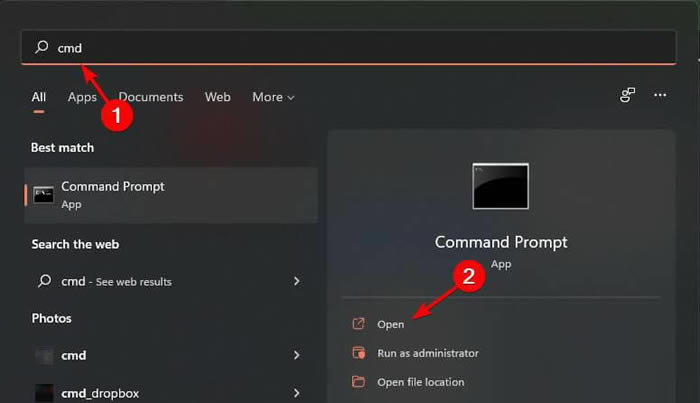
输入以下命令:ipconfig/release
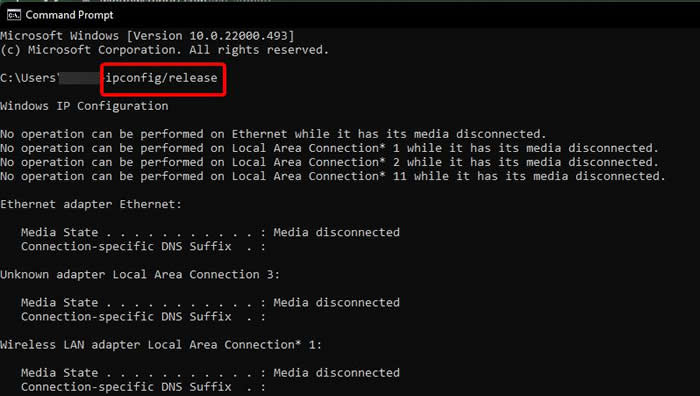
等待命令执行完毕,进入下一条:ip/renew

键入以下命令并enter在每个命令后按:netsh winsock reset catalognetsh int ipv4 reset reset.lognetsh int ipv6 reset reset.log
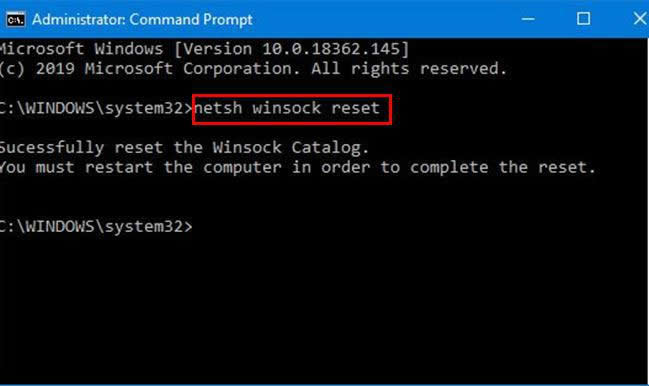
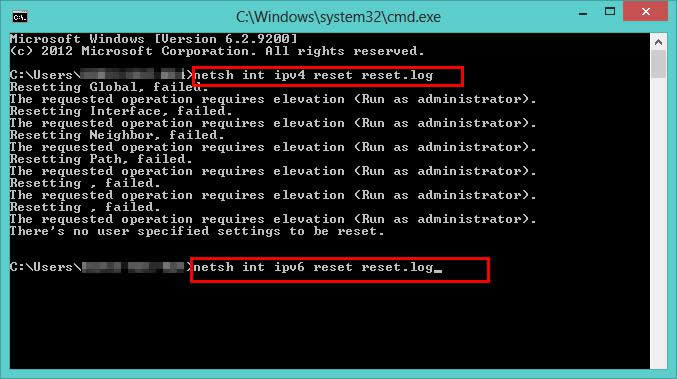
现在重新启动你的电脑,看看错误是否仍然存在。
2.卸载驱动
按windows键,搜索设备管理器,然后单击打开。
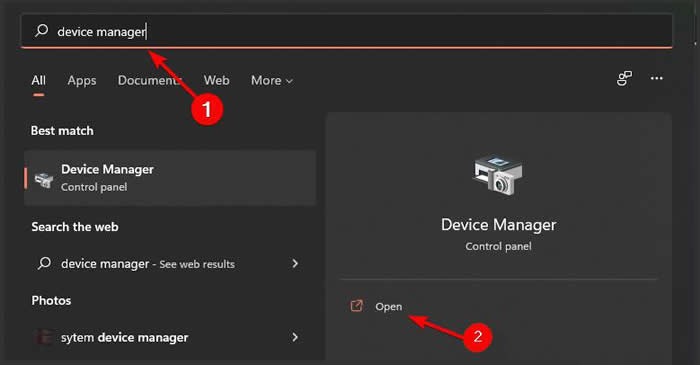
导航到网络适配器,找到您的 wi-fi 适配器,右键单击并选择卸载设备。

在确认框中单击卸载。
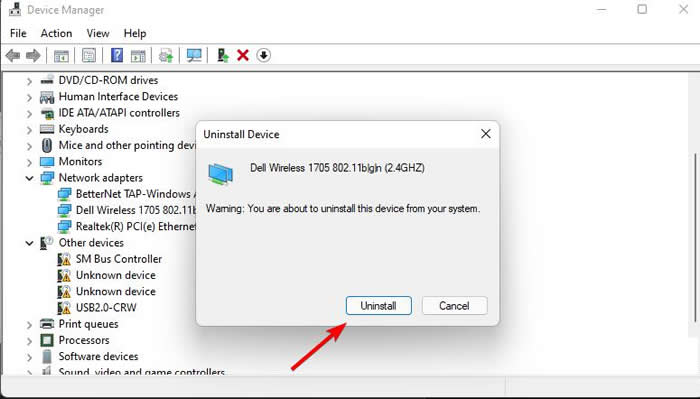
重新启动您的 pc,您的驱动程序将在启动时自动恢复。
3.手动设置我的 ip 地址吗
按windows+r键并在“运行”对话框中键入ncpa.cpl 。
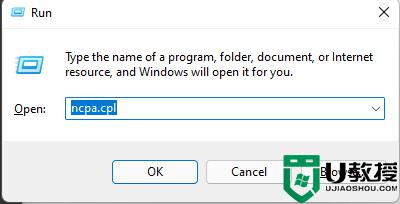
右键单击您的无线网络并选择properties。

选择internet 协议版本 4 (tcp/ipv4)并单击属性按钮。
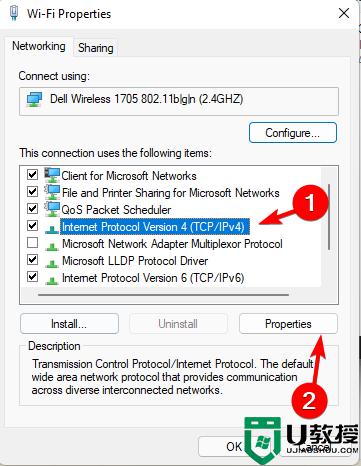
选择使用以下 ip 地址选项并输入ip 地址、子网掩码和默认网关

单击确定按钮并重新启动您的 pc。
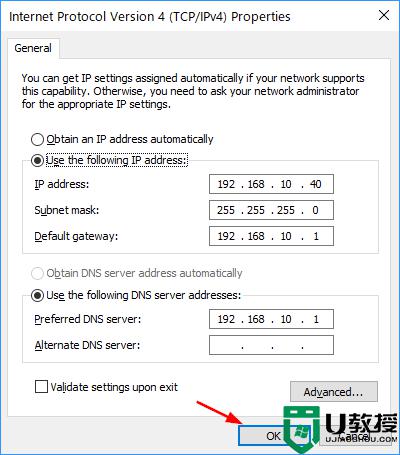
以上就是win11系统连接wifi出现"没有有效ip配置错误"解决方法的详细内容,更多关于win11连接wifi"没有有效ip配置错误"的资料请关注代码网其它相关文章!


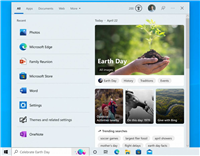
发表评论